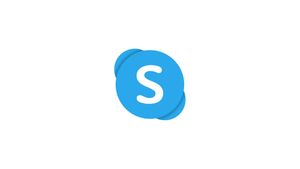Как подписчик, вы можете использовать сценарий, чтобы выполнить это руководство с помощью всего одной простой команды. Посетите следующую страницу: Скрипт Ubuntu 18.04 LTS
Введение
Skype — одно из самых популярных приложений для общения в мире, позволяющее совершать бесплатные онлайн-аудио- и видеозвонки, а также удобные международные звонки на мобильные и стационарные телефоны по всему миру.
Skype не является приложением с открытым исходным кодом и не включен в репозитории Ubuntu.
В этом руководстве мы объясним, как установить Skype на Ubuntu 18.04 LTS.
Предпосылки
Вошедший в систему пользователь должен иметь привилегии sudo, чтобы иметь возможность устанавливать пакеты.
Загрузите и установите Skype на Ubuntu
Чтобы установить Skype на Debian, выполните следующие действия.
Откройте терминал и загрузите последний пакет Skype .deb, используя следующую команду wget:
wget https://go.skype.com/skypeforlinux-64.debПосле завершения загрузки установите Skype, введя следующую команду:
sudo apt install./skypeforlinux-64.debЗапустить Скайп
Теперь, когда Skype установлен на рабочем столе Ubuntu, вы можете запустить его из командной строки, набрав skypeforlinux или щелкнув значок Skype.
Теперь вы можете войти в Skype со своей учетной записью Microsoft и начать общаться в чате со своими друзьями и коллегами.
Обновить Скайп
Во время установки официальный репозиторий Skype добавляется в список источников системы. Используйте команду cat, чтобы проверить содержимое файла:
cat /etc/apt/sources.list.d/skype-stable.listВы должны получить выходное сообщение, подобное следующему:
deb [arch=amd64] https://repo.skype.com/deb stable main
Вы можете обновить свою установку Skype так же, как и любой другой пакет, используя инструмент обновления программного обеспечения для настольных компьютеров или стандартную команду apt.
Вывод
Из этого руководства вы узнали, как установить Skype на рабочий стол Ubuntu 18.04 LTS.